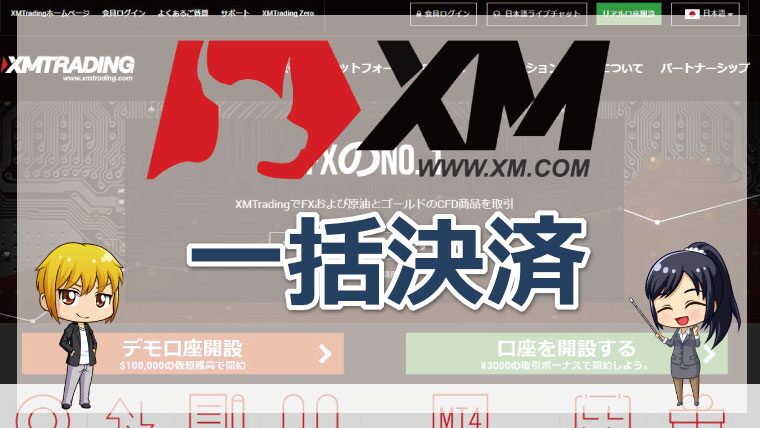XMトレーディングでは、MT4だけでなくMT5を使った取引ができます。
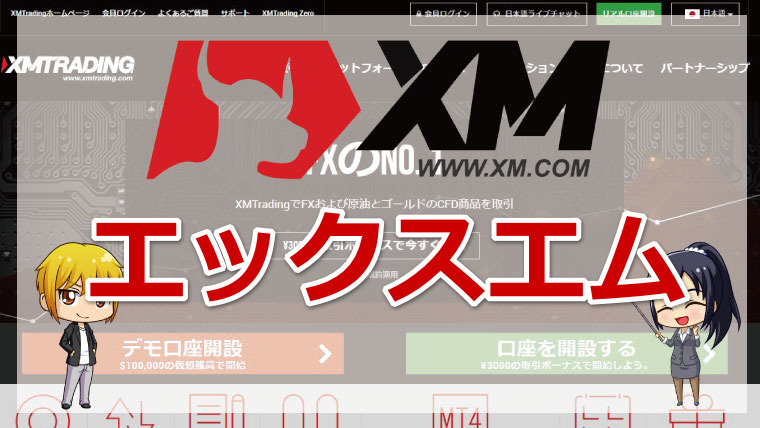
MT5はMT4に比べて利用者が少ないですが、高機能であるため今後主流のプラットフォームになると期待されています。
このページでは、そんなMT5をXMトレーディングで利用する具体的なメリットやダウンロード手順について詳しく解説していきます。
 ジャパンちゃん
ジャパンちゃんMT5の特徴


MT5は、ロシアのメタクォーツ社が開発した高機能プラットフォームです。MT4の方が古くから開発されているので、EAの種類やカスタムインディケーターの数では劣ります。
また、海外FXのほとんどはMT4を採用しているので、利用者もまだまだ少ない事が現状です。






XMトレーディング独自アプリでトレードできる
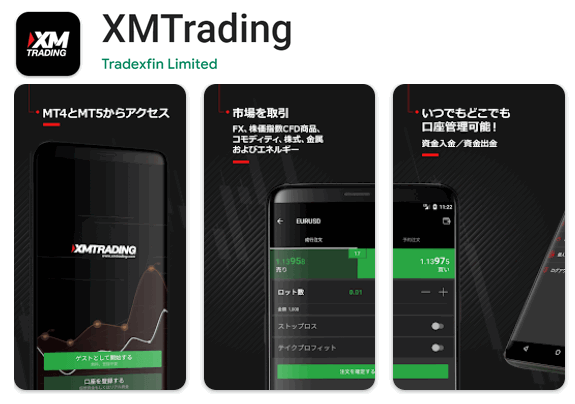
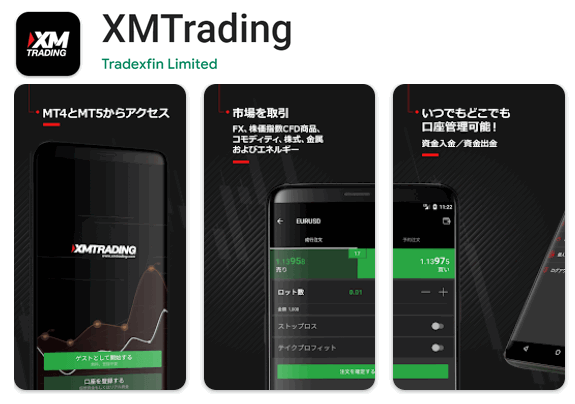
XMトレーディングでは、海外FXで珍しく独自のアプリを提供しています。
このアプリで取引ができるのは、MT5口座を選択した場合のみです。
MT4口座でもアプリの利用はできますが、実際の取引はできず入出金管理のみが利用できます。



豊富な時間足で分析できる
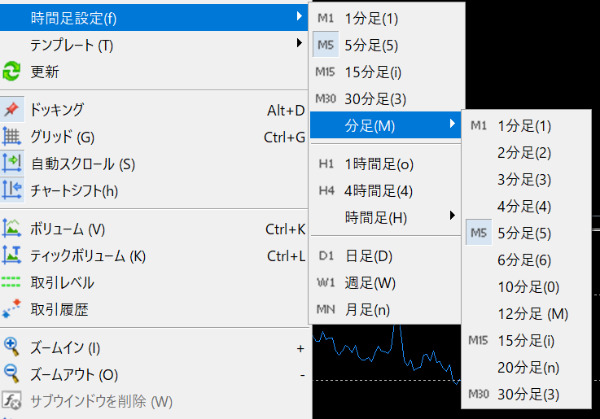
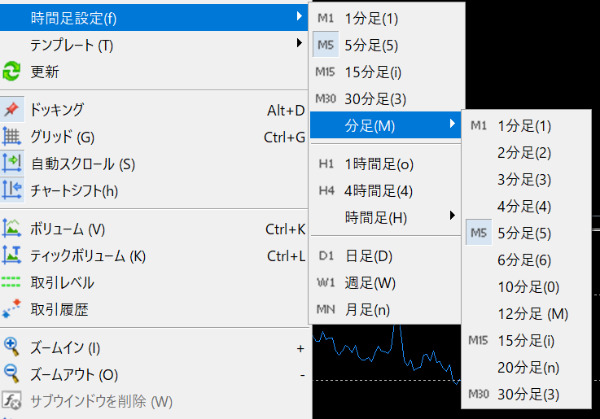
MT5は、MT4よりも時間足の数が豊富です。
時間足が豊富であると様々な視点から相場を見られるので、分析の幅を広げる際に役立ちます。
| プラットフォーム | 時間足の種類 |
| MT4 | 9種類 |
| MT5 | 21種類 |






動作が早いのでスキャルピングに有利
MT5は、MT4に比べて圧倒的な動作スピードの早さが魅力です。
通貨切り替えや、銘柄一覧で表示させる際のスピードが早いので、快適に取引や分析が行えます。





XMトレーディングのMT5ダウンロード方法
次に、XMトレーディングでMT5をダウンロードする手順を解説します。MT5を利用するには、XMトレーディングでMT5専用の口座を作っておきましょう。
口座開設後にMT4口座を作っている場合は、追加口座からMT5の口座が開設できます。



公式HPにアクセスする
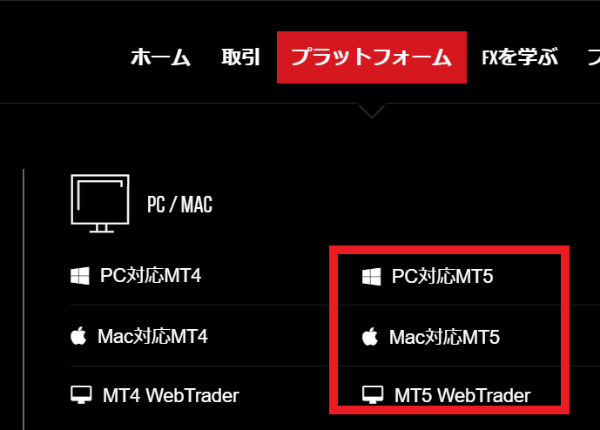
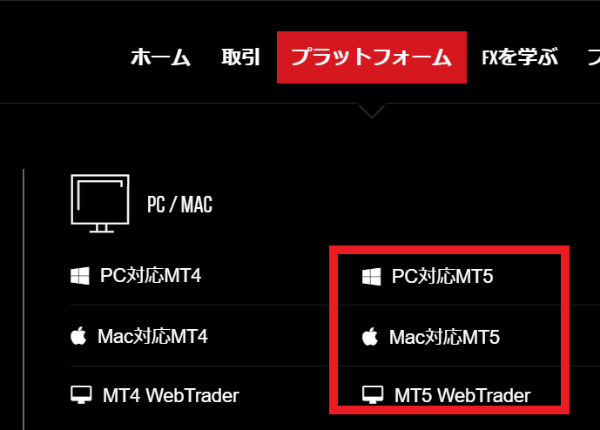
まずは、XMトレーディングの公式HPにアクセスします。
HPの上部にある「プラットフォーム」をクリックしましょう。
- Windows版
- Mac版
- WEB版
上記の中からお使いのデバイスに合わせて選択します。






ダウンロードをクリックする


MT5の説明画面に移ります。下にスクロールして、赤いダウンロードという項目をクリックしましょう。
その後、PC画面下にexeファイルがダウンロードされるのでダブルクリックを行います。
同意画面で次へをクリックする


画面上にMT5の同意画面が表示されます。「次へ」をクリックしてダウンロードを行いましょう。
ダウンロードは数分ほどで完了します。
完了をクリックする
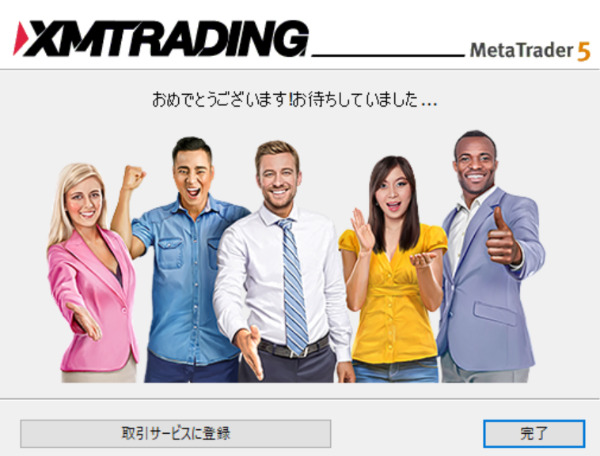
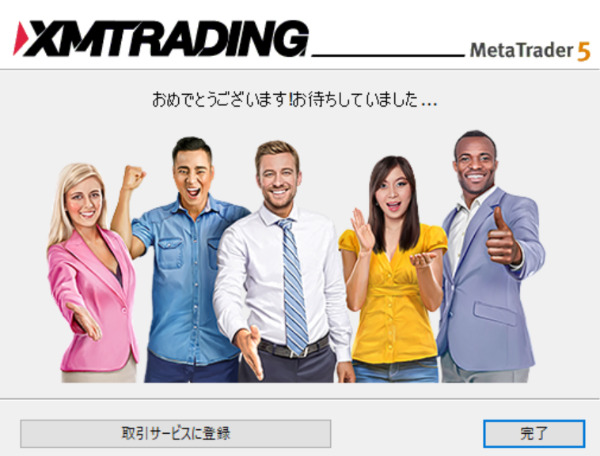
ダウンロードが完了すると上のような画面になります。右下の「完了」をクリックすると自動的にMT5が起動されます。
自動で起動されるのは初回のみです。
2回目以降はデスクトップからクリックして起動させましょう。
MT5にログインする
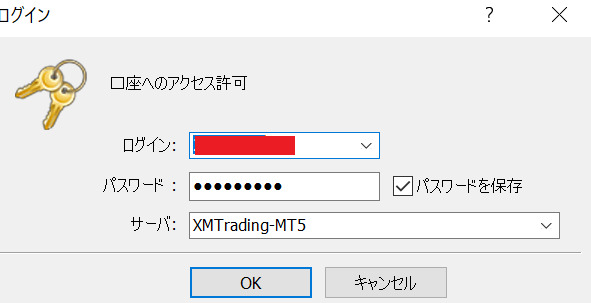
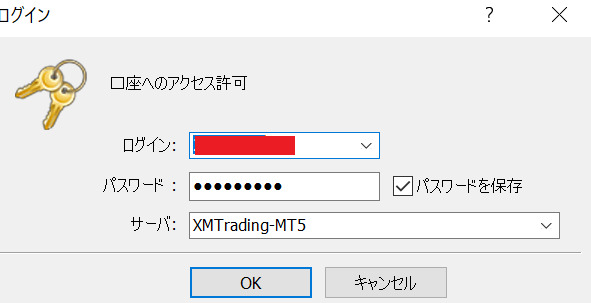
初回起動後すぐにログイン画面が表示されます。口座開設時に届くメールに記載されたIDやパスワード、サーバ情報を入力しましょう。



ログイン画面が表示されない場合は、MT5左上の「ファイル」→「取引口座にログイン」をクリックすると表示されます。
MT5の基本的な使い方
次に、MT5の基本的な使い方を見ていきましょう。
MT5には様々な機能がありますが、銘柄表示、注文決済方法は最低限覚えておく必要があります。
手順を見ていきましょう。
銘柄を表示する


MT5の初回起動時には、4つほどの銘柄しか表示されていません。
MT5チャートの左上にある「ファイル」→「新規チャート」の順にクリックして表示させたい銘柄をクリックしましょう。
新規チャートにない場合は、「表示」→「銘柄」→表示させたい銘柄をダブルクリックすると新規チャート内に追加されます。
XMトレーディングのマイクロ口座で取引する際は、銘柄+microと表示された銘柄を表示させましょう。(例)AUD/JPY→AUD/JPY micro
新規注文をする
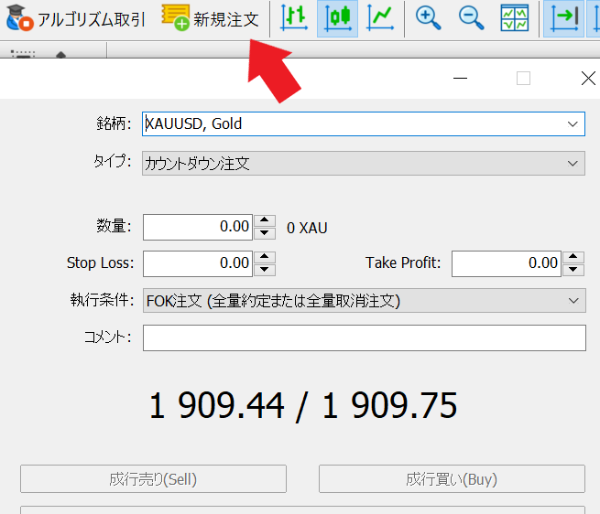
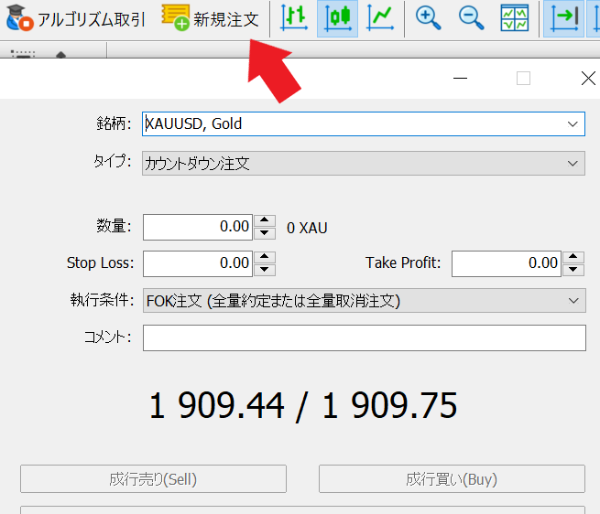
新規注文の際は、MT5上部にある「新規注文」をクリックしましょう。
すると、注文画面が表示されます。
取引数量や銘柄、注文種別を選択して新規注文が可能です。



ポジションの決済をする
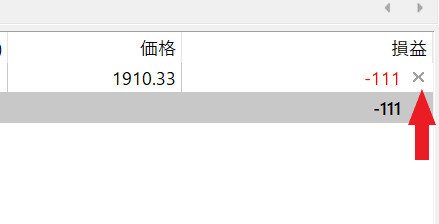
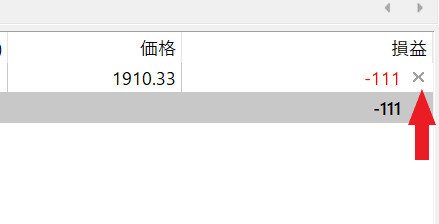
注文が完了したら自身のタイミングで決済を行います。
「表示」→「ツールボックス」→「取引」の順にクリックすると、画面下に自身の注文情報が表示されます。
決済したいポジション損益の右にある×印をクリックしましょう。



決済のポイントはあらかじめ指値で設定することもできます。
利益確定、損切りの値幅をあらかじめ設定しておくと、チャートを見なくても決済が行われるので有効に活用しましょう。
XMトレーディングのMT5まとめ
XMトレーディングのMT5についてまとめました。MT5を使う事で相場分析の幅が広がることもあるので、豊富な時間足などを活用してみましょう。
また、MT5口座を選択することでXMトレーディングでの独自アプリも利用できます。
外出先や通勤通学中でも環境に捉われず取引が可能です。